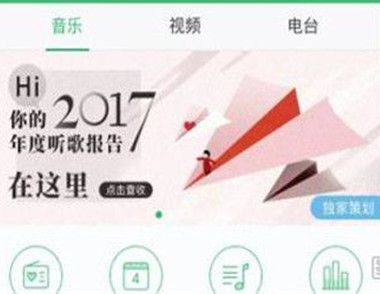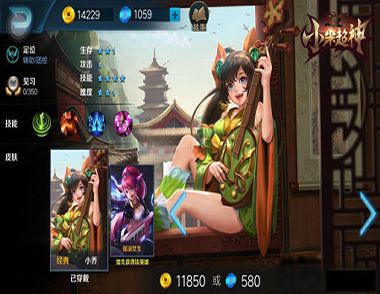ps钢笔怎么抠图
抠图的方法有很多种中常用的有蒙版,通道,选区和钢笔等等归类,其中常用的就是利用钢笔来进行抠图,简单实用,大部分的图片都能用钢笔法进行抠图处理。
首先我们打开素材图

用钢笔工具沿着边缘描边,形成闭合路径后按alt键,利用鼠标拉动路径点,就能直线转为曲线松开鼠标和键盘,拉出来的两个拉杆再按alt键拉动,我们就会发现两根拉杆可以调节两边的曲线。

最后调整好路径得到下图

到路径这里(如果没有这个窗口,在顶部,窗口-路径打开);按住ctrl点击这个刚刚画的工作路径把它变成一个选区最后可以收缩选区去一下黑边,这样就完成了。

ps色彩范围抠图教程
打开素材图

1首先我们选择色彩范围
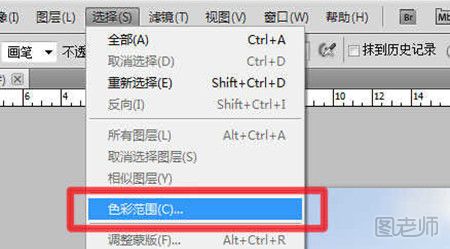
2调整色容差
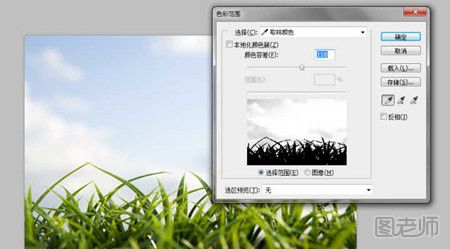
3点确定

4删除选定区域

快速选择法抠图技巧
首先打开一张图(尺寸所限只显示部分)

1快速选择
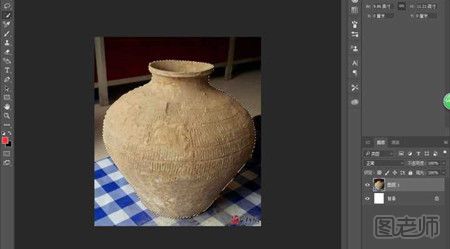
2使用选区加选减选功能很方便(按ctrl鼠标画出来的是加选;按shift鼠标画出来的是减选)删除多余的部分
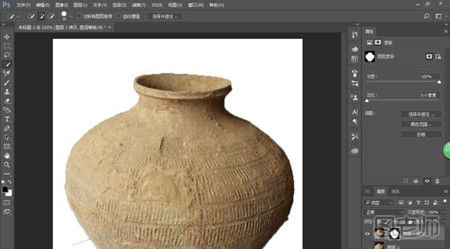
3.去除白色背景,完成(尺寸所限只显示部分)

抠图小知识
当我们需要扣一个浅色背景的人物时(人物发色必须是深色的),我们可以使用魔棒工具选择灰色背景建立选区,反向ctrl+shift并建立蒙版。选择一个你所需要的背景,选区头发复制一层,模式选择正片叠底。最后选择图层1蒙版,融合下背景色就ok啦。效果图如下
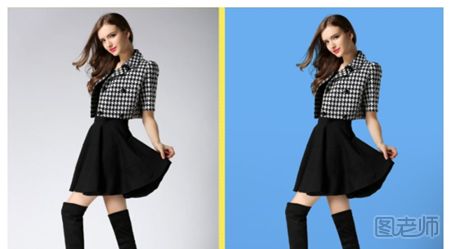
上面几种方便的抠图方式你学会了吗,学会了赶快去自己动手试试吧!没学会再多看看吧。以上内容希望能对你有所帮助,登录图老师获取更多相关信息。
(本文来源于图老师网站,更多请访问http://m.tulaoshi.com/pskoutu/)